解像度についてのご説明〜解像度とは〜
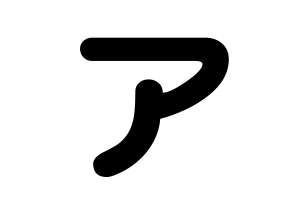
解像度が適切なテキスト画像

解像度が低いテキスト画像
デジタルカメラで撮ったデジタル写真やWEB上の画像、フォトショップで作成したイラストなど、全てのデジタル画像には解像度が存在しています。解像度とは、画像データの画質を左右する画像の密度を指す物です。
解像度が高ければ画質は綺麗になり、解像度が低ければ画質が劣化してギザギザやぼんやりした画像になります。解像度はdpiという単位で表されます。
印刷に適した解像度は300dpi〜350dpiです。それ以上高い解像度の場合には効果が無く、それ以下に低い解像度で作成
されたデータは印刷時に綺麗に仕上がりません。作成時には充分ご注意下さい。
CASE.1新規で画像を作る場合
全く新しく、Photoshopでイラストやテキストを描いて行く場合の新規ファイルの設定方法です。フォトショプ上で下記の操作を行って下さい。
1.上部メニューの「ファイル」→「新規」で新規ファイルのウインドウを開く。
2.新規ファイルの作成用ウインドウが表示されたら、解像度の欄を適切な解像度に書き換える。
※初期設定では解像度が72dpiに設定されている事が多いので、
手動で解像度を適切な解像度に変更します。
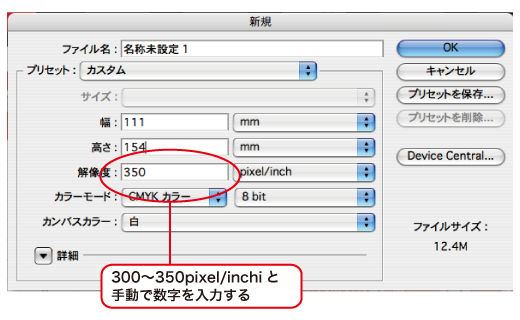
※解像度の説明とは異なりますが、幅と高さの単位も初期設定ではpixelなどになっている事が多いので、mmに変更して制作して下さい。
CASE.2すでにある画像やデザインを使用する場合
これは、デジカメや携帯電話で撮影した写真を利用して、デザインデータを制作したりする場合などの場合での解像度の取り扱い方法です。
フォトショップ上で以下の操作を行って下さい。
1.画像をPhotoshopで開き、画像を選択した状態で上部メニューから
「イメージ」→「画像解像度」を選択して解像度ウインドウを開きます。
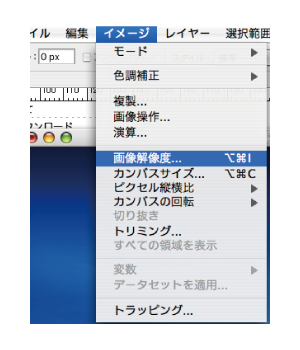
2.解像度ウインドウを開いたら、解像度の項目を確認して下さい。解像度が高かったり、低かったりする場合には適正な解像度である300~350dpiに変更しましょう。
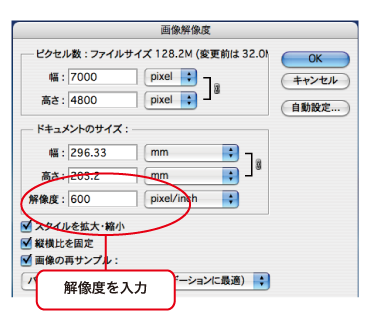
※一度下げた解像度を再び上げる処理は効果が出ない場合があります、
一度捨破棄してしまった(または元々存在しなかった)画像の密度データを、再度コンピューターで
擬似的に再生している為です。
例えば単純な色見の絵柄であればうまく再現される可能性も高いですが、写真などの場合は複雑な模様や色見が
上手く再生出来ない場合がございます
。
既存の画像の解像度の取り扱いには充分ご注意下さい。








